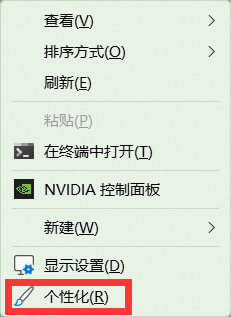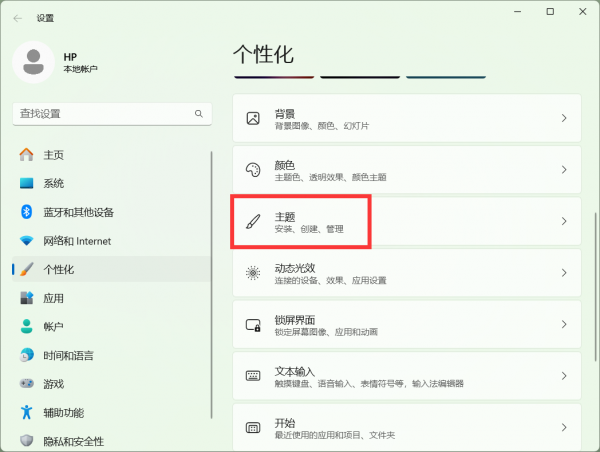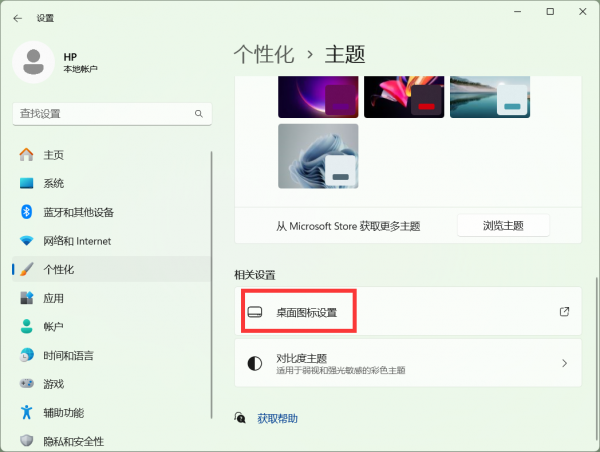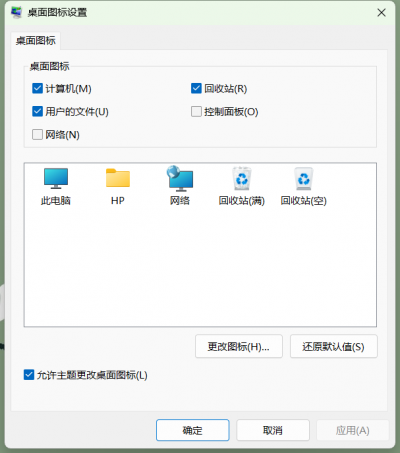“添加桌面图标”的版本间的差异
来自电脑维修知识库
| 第10行: | 第10行: | ||
== '''解决方案''' == | == '''解决方案''' == | ||
| − | 右击桌面,点击【个性化】 | + | 右击桌面,点击【个性化】 |
[[文件:添加桌面图标1.png]] | [[文件:添加桌面图标1.png]] | ||
| − | 点击右侧【主题选项】 | + | 点击右侧【主题选项】 |
[[文件:添加桌面图标2.png|600px]] | [[文件:添加桌面图标2.png|600px]] | ||
| − | 点击下方【桌面图标设置】 | + | 点击下方【桌面图标设置】 |
[[文件:添加桌面图标3.png|600px]] | [[文件:添加桌面图标3.png|600px]] | ||
| − | 在弹出的窗口中,勾选需要显示在桌面的图标,并点击【确定】即可 | + | 在弹出的窗口中,勾选需要显示在桌面的图标,并点击【确定】即可 |
[[文件:添加桌面图标4.png|400px]] | [[文件:添加桌面图标4.png|400px]] | ||
2024年6月19日 (三) 16:13的最新版本
知识库编号:0951
问题现象
用户需要在桌面添加此电脑/网络/控制面板/用户文件夹等图标
解决方案
右击桌面,点击【个性化】
点击右侧【主题选项】
点击下方【桌面图标设置】
在弹出的窗口中,勾选需要显示在桌面的图标,并点击【确定】即可
(该窗口也可以复制粘贴下行命令快捷打开)
rundll32.exe shell32.dll,Control_RunDLL desk.cpl,,0